公式與函數輔助説明
- 歡迎使用
-
- ACCRINT
- ACCRINTM
- BONDDURATION
- BONDMDURATION
- COUPDAYBS
- COUPDAYS
- COUPDAYSNC
- COUPNUM
- CUMIPMT
- CUMPRINC
- CURRENCY
- CURRENCYCODE
- CURRENCYCONVERT
- CURRENCYH
- DB
- DDB
- DISC
- EFFECT
- FV
- INTRATE
- IPMT
- IRR
- ISPMT
- MIRR
- NOMINAL
- NPER
- NPV
- PMT
- PPMT
- PRICE
- PRICEDISC
- PRICEMAT
- PV
- RATE
- RECEIVED
- SLN
- STOCK
- STOCKH
- SYD
- VDB
- XIRR
- XNPV
- YIELD
- YIELDDISC
- YIELDMAT
-
- AVEDEV
- AVERAGE
- AVERAGEA
- AVERAGEIF
- AVERAGEIFS
- BETADIST
- BETAINV
- BINOMDIST
- CHIDIST
- CHIINV
- CHITEST
- CONFIDENCE
- CORREL
- COUNT
- COUNTA
- COUNTBLANK
- COUNTIF
- COUNTIFS
- COVAR
- CRITBINOM
- DEVSQ
- EXPONDIST
- FDIST
- FINV
- FORECAST
- FREQUENCY
- GAMMADIST
- GAMMAINV
- GAMMALN
- GEOMEAN
- HARMEAN
- INTERCEPT
- LARGE
- LINEST
- LOGINV
- LOGNORMDIST
- MAX
- MAXA
- MAXIFS
- MEDIAN
- MIN
- MINA
- MINIFS
- MODE
- NEGBINOMDIST
- NORMDIST
- NORMINV
- NORMSDIST
- NORMSINV
- PERCENTILE
- PERCENTRANK
- PERMUT
- POISSON
- PROB
- QUARTILE
- RANK
- SLOPE
- SMALL
- STANDARDIZE
- STDEV
- STDEVA
- STDEVP
- STDEVPA
- TDIST
- TINV
- TTEST
- VAR
- VARA
- VARP
- VARPA
- WEIBULL
- ZTEST
- 版權
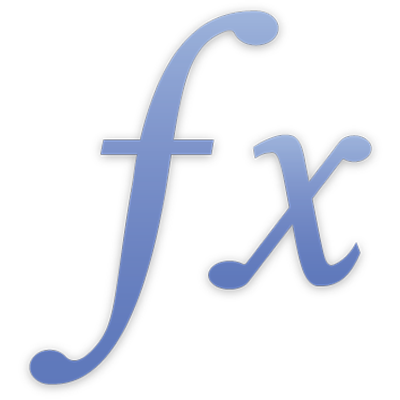
加入和編輯公式
如要加入並編輯公式,你可使用「公式編輯器」。「公式編輯器」具有文字欄位,用來存放你的公式。你可以將輸入格參照、運算子、函數或常數加到公式中。
附註:在 Numbers 中,你也可以使用公式列來與公式搭配使用。
插入公式
你可以製作簡單或複雜的算術公式,以針對表格上的值執行計算。公式可以是簡單的,例如方程式(如 6x3-2)、可以使用基本函數(如 SUM、AVERAGE 和 MAX);或者可以使用更複雜的函數(如 REGEX.EXTRACT 或 XLOOKUP)。公式也可以混合使用值和函數。
按一下或點一下你要顯示結果的輸入格,然後輸入等號(=)來開啟「公式編輯器」。
按一下或點一下更多輸入格來使用公式,或輸入值(例如數字 0 或 5.20)。
你也可以加入函數。請參閲:將函數加到公式。
輸入算術運算子(例如 +、-、* 或 /),然後選取另一個要用於公式中的輸入格,或輸入一個值。
如你不指定運算子,Numbers 預設會在輸入格參照之間插入 +。
繼續加入運算子和輸入格參照直到完成公式,然後在完成時按下 Return 鍵或按一下「公式編輯器」中的
 。
。如你按一下
 ,你就會離開「公式編輯器」,變更不會被儲存。
,你就會離開「公式編輯器」,變更不會被儲存。
將函數加到公式
使用公式來比較值
你可以使用比較運算子來檢查兩個輸入格中的值是否相等,或者值是否大於或小於另一個值。如要執行此操作,你必須在輸入格內設定敘述句,例如 A1 > A2,代表輸入格 A1 中的值大於輸入格 A2 中的值。比較運算子的結果會以「true」或「false」表示。
在「公式編輯器」中,選取一個輸入格來用作公式的第一個引數,或輸入一個值。
在鍵盤的頂端橫列選取比較運算子(<、>、= 或 ≠)。
如你看不到比較運算子,請將頂端橫列向左拖移。
選取一個輸入格來用作公式的下一個引數,或輸入一個值。
按一下或點一下「公式編輯器」的
 來在輸入格中輸入公式。
來在輸入格中輸入公式。
保留公式中的橫列或直欄參照
你可以將公式中的橫列和直欄參照設定為絕對,讓你可以在試算表中的其他位置使用相同的公式,無需更改輸入格參照,因為其會自行更改。
如你不保留橫列或直欄參照,如你移動公式(透過剪下和貼上,或加入新橫列和直欄),參照會因應公式的新位置而調整。
在包括要你維持的輸入格地址的公式之輸入格上按兩下或點兩下。
在代表你要保留的輸入格範圍之代碼上的顯示三角形上按一下或點一下。
為所選範圍的開始或結束地址選取「保留橫列」或「保留直欄」。
如你更改表格中的橫列或直欄數目,或如果你將公式移至不同的輸入格,保留的橫列或直欄參照會被調整,但其會維持其絕對原有輸入格參照。
如要儲存變更,請按一下或點一下
 。
。
將串連加到公式
更改現有的公式
你可以編輯現有的公式來讓其參照其他輸入格。
按兩下或點兩下包括你要編輯的公式之輸入格,然後執行以下任何操作:
加入更多輸入格參照:在公式的引數區域內按一下或點一下,然後選取你要加入的新輸入格。
移除輸入格參照:在「公式編輯器」中,選取不要的輸入格參照,然後按下鍵盤上的 Delete 鍵。
更改輸入格參照:選取你要更改的現有輸入格地址,然後選取新的輸入格。
當你完成更改時,請選擇「公式編輯器」中的
 。
。
移除輸入格中的公式
如你不想再使用與某個輸入格相關聯的公式,你可以將其刪除。
選擇內含公式的輸入格,然後點一下或按下 Delete 鍵。
如要了解如何在 Numbers、Pages 或 Keynote 中完成作業的特定指示,請參閲該 App 的使用手冊。